Windows Server 2016은 몇 주 전에 발표된. 다운로드하는 것이 좋습니다. Windows 2016 Server 평가판 버전.
이 블로그는 여러 편으로 구성된 시리즈의 첫 번째 글입니다. 첫 번째 파트에서는 VirtualBox VM에 Windows Server 2016을 설치하는 방법을 보여줍니다.. 에 대한 업데이트입니다. Docker 컨테이너용 VirtualBox를 사용하는 Windows Server 2016. 첫 번째 단계:
- 다운로드 Windows 2016 Server 평가판 버전. 다운로드 용량은 최대 5GB이므로 안정적이고 빠른 인터넷 연결이 가능한 곳에서 사용하세요.
- Virtual Box를 사용하여 새 가상 머신(VM)을 생성합니다:
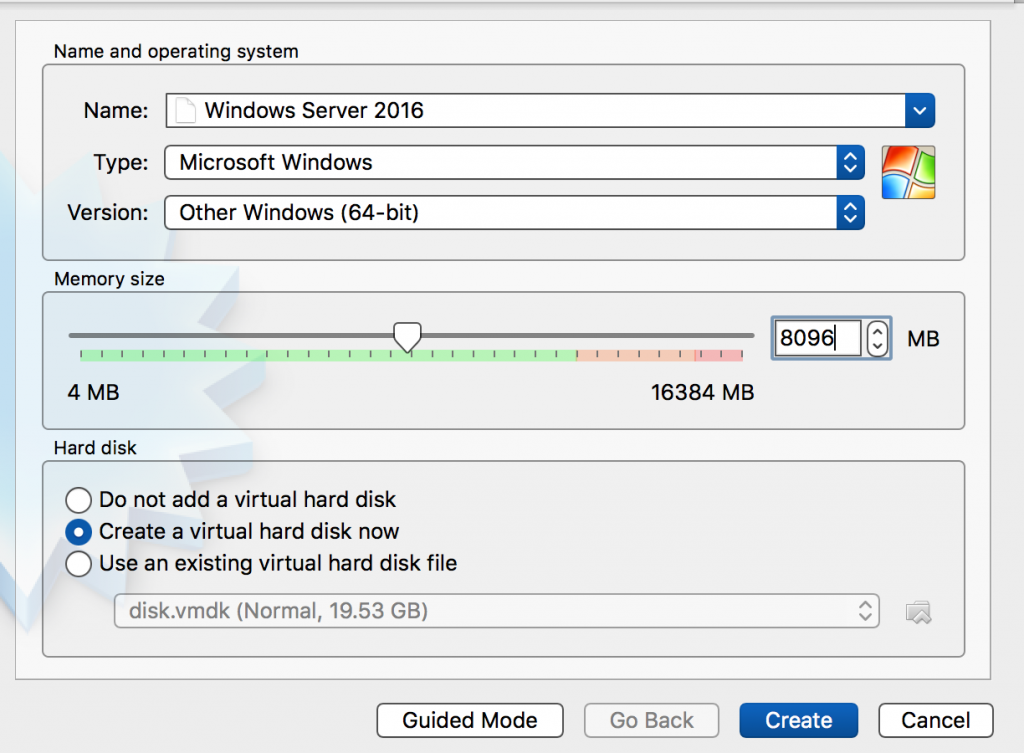
- 동적으로 할당된 HDD를 설정하고 30GB를 선택해야 합니다. 설치된 운영 체제는 최대 17GB입니다. 기본
윈도우 서버 코어이미지는 3.8GB입니다. 따라서 기본 20GB HDD를 선택한 경우 Docker 컨테이너를 실행할 수 없습니다. - 다운로드한 ISO를 가리킵니다.
- VM을 시작하고 기본 설정을 적용합니다:
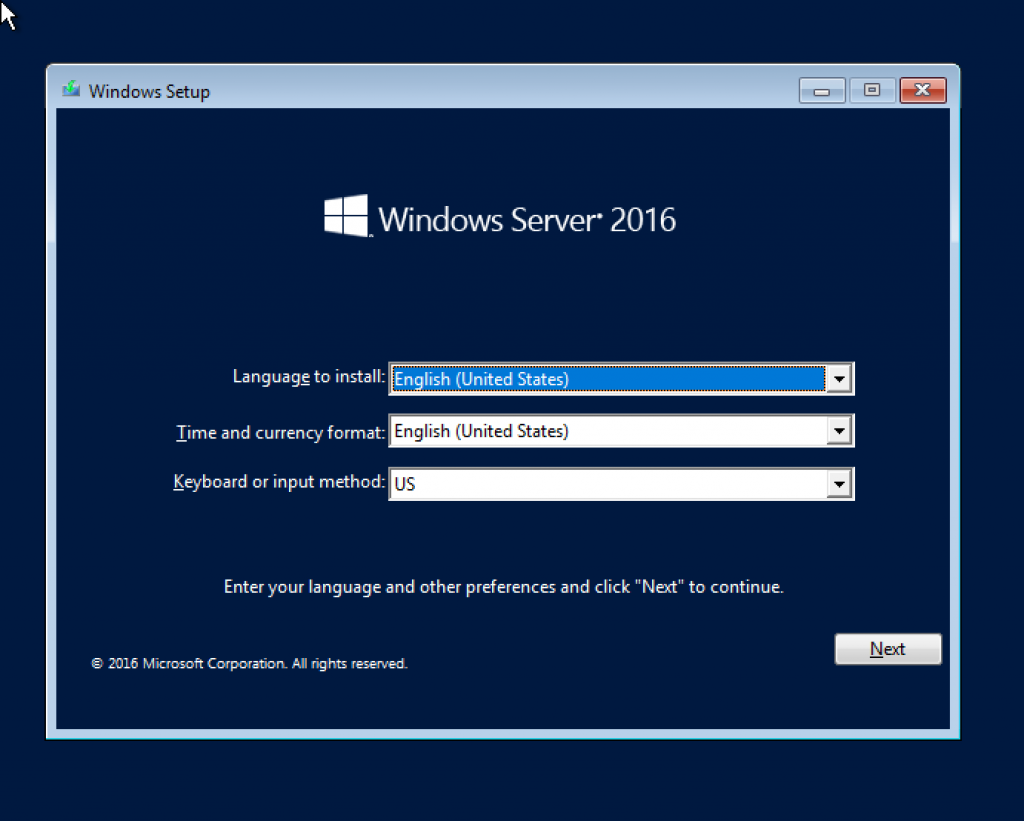
- 를 클릭합니다.
다음:
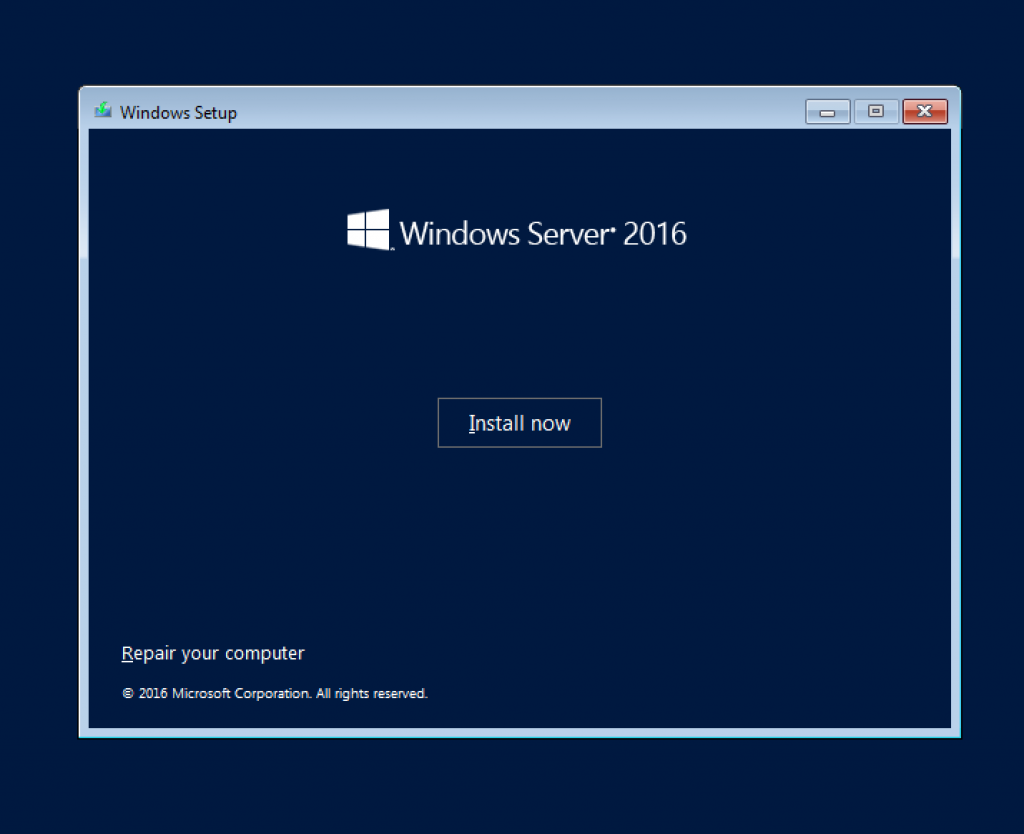
를 클릭합니다.지금 설치하기. - 를 선택하고
데스크톱 경험버전을 선택하지 않으면 Windows 부팅 후 표준 Windows 데스크톱을 사용할 수 없습니다:
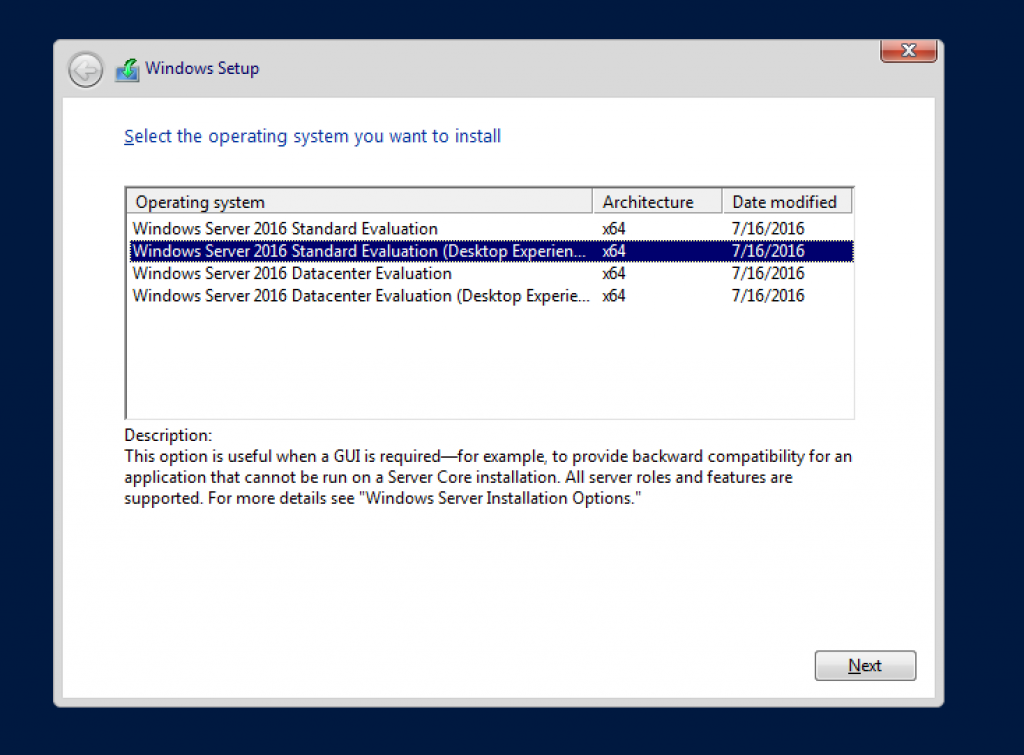
를 클릭합니다.다음. - 라이선스 약관에 동의합니다:
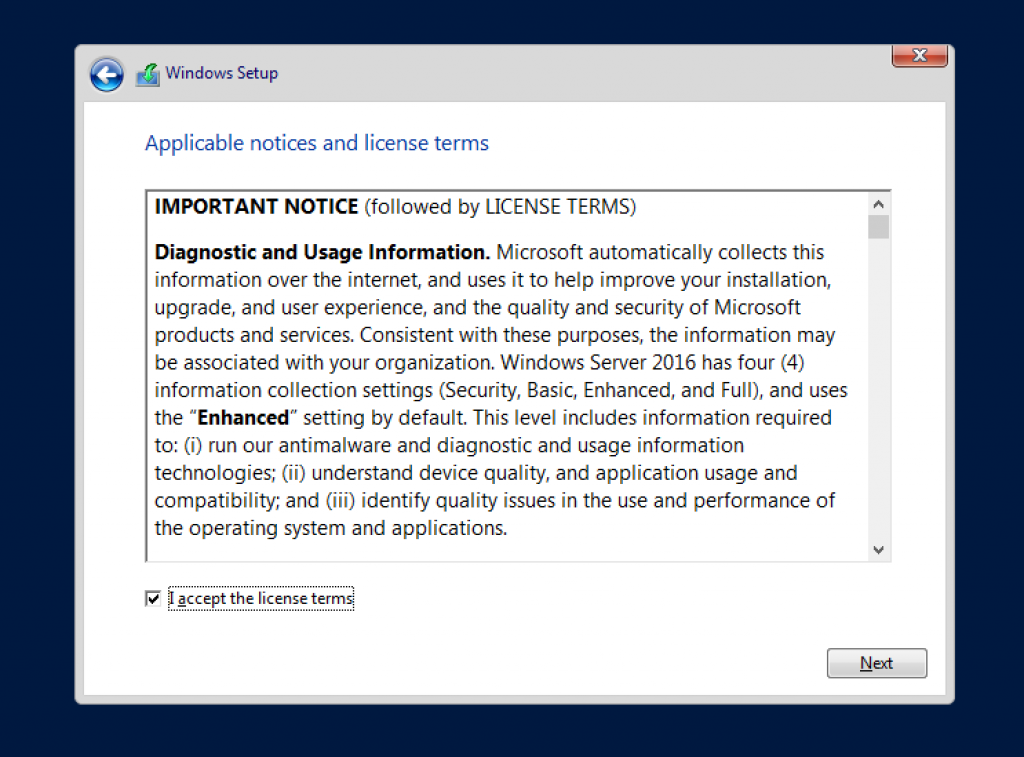
- 선택
사용자 지정 설치가상 머신으로 설치하기 때문입니다:
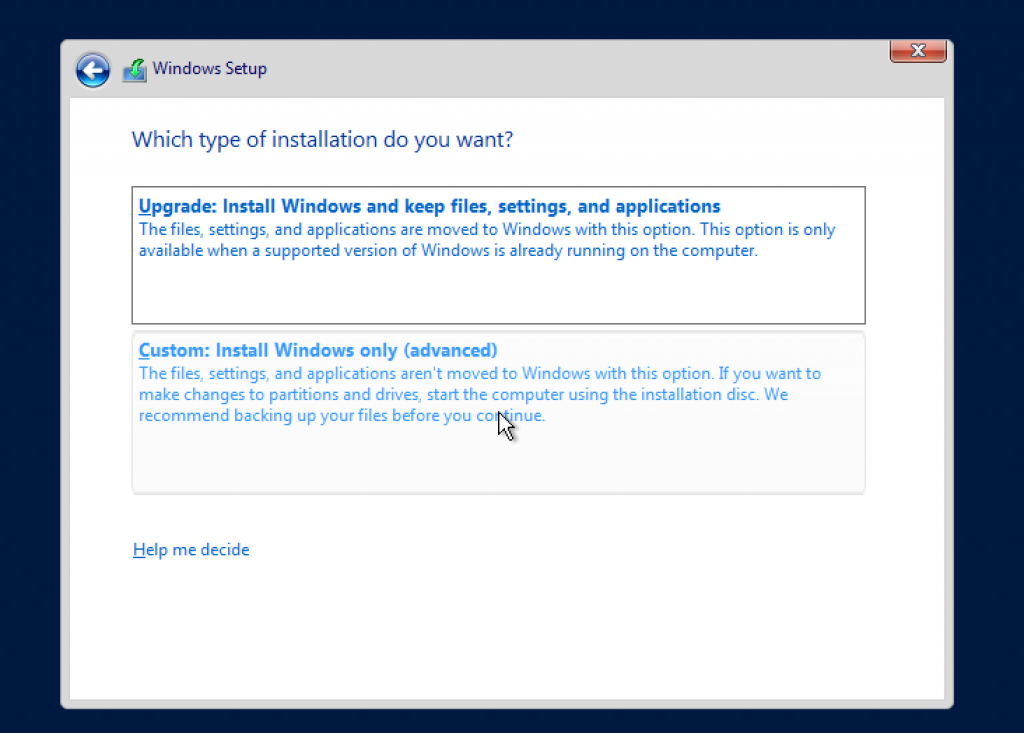
- 할당된 공간의 기본값을 사용합니다:
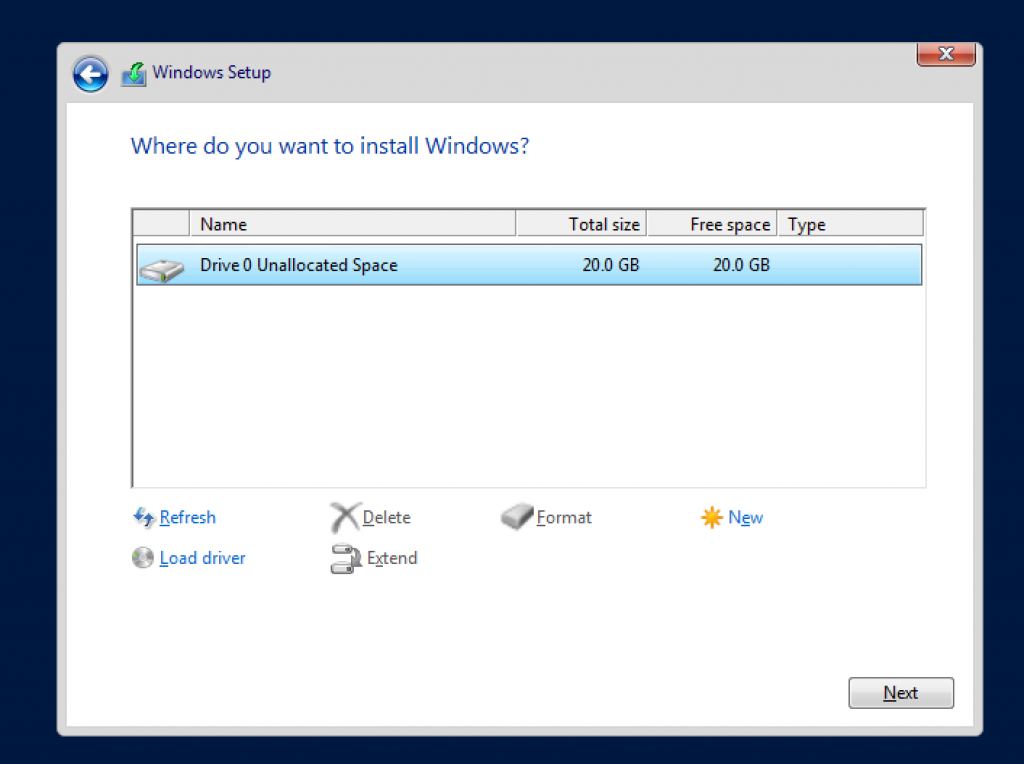
- 를 클릭합니다.
다음를 클릭하여 설치를 시작합니다:
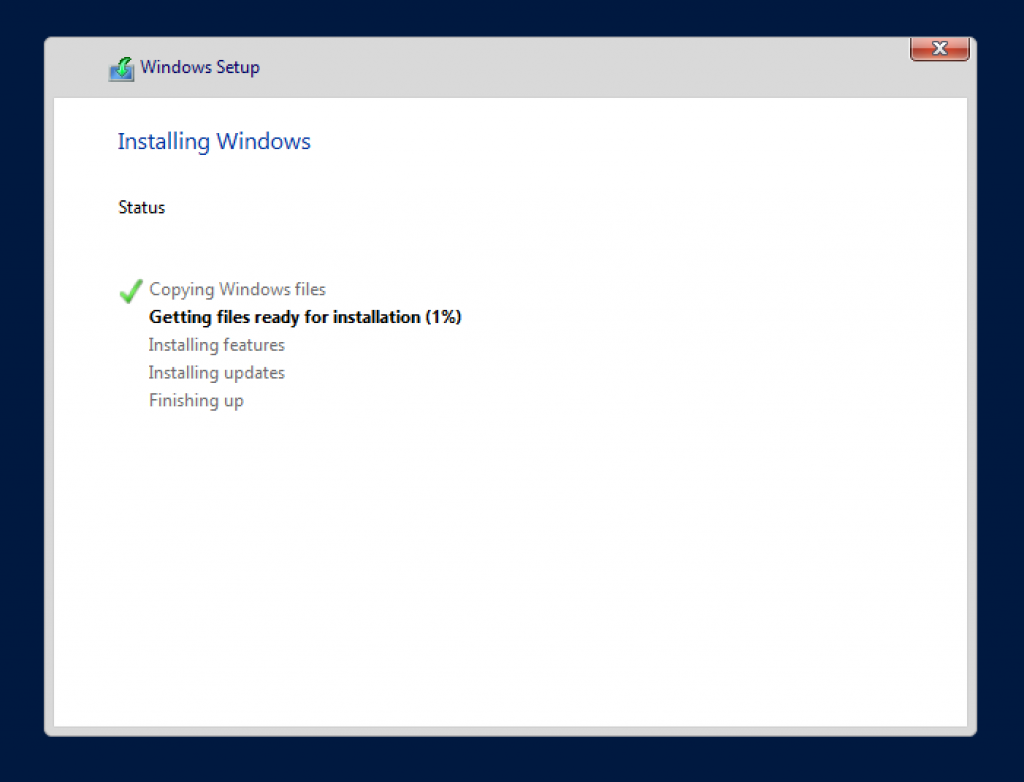
설치가 완료될 때까지 몇 분 정도 기다리세요:
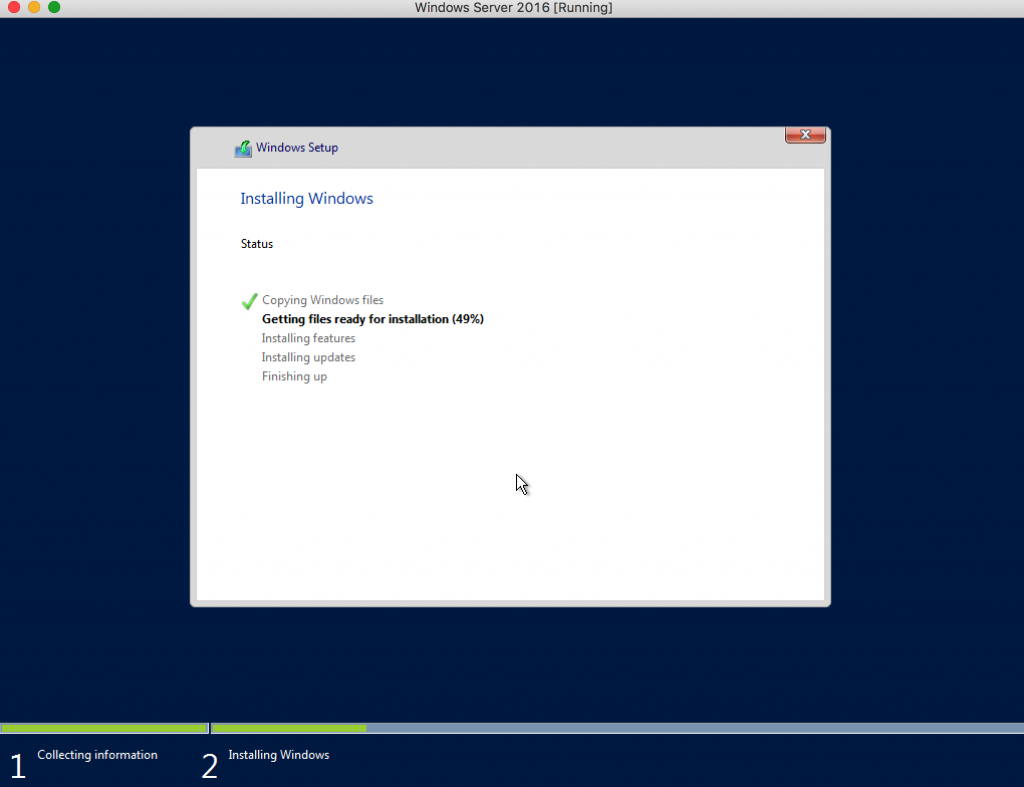
설치가 완료되는 데 몇 분 정도 걸립니다. - 관리자 비밀번호를 입력합니다:
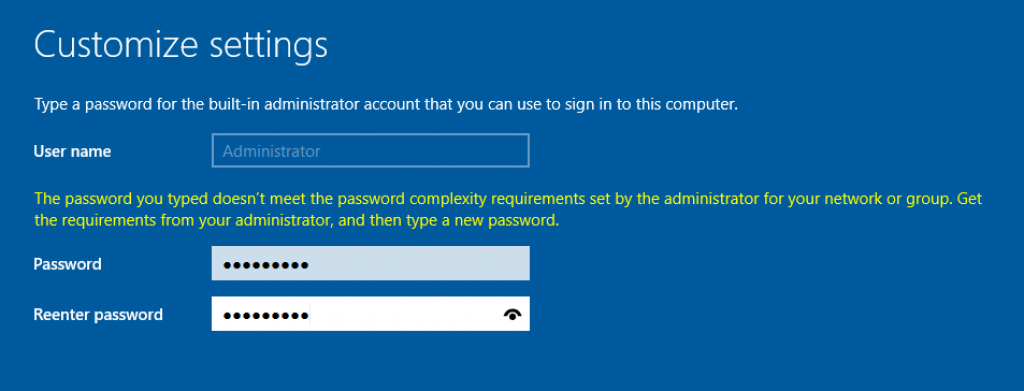
알파벳, 숫자 및 특수 문자가 필요한 것 같습니다. 대화 상자에 기준을 표시하지 않고 비밀번호 기준을 충족할 것으로 예상하는데 이상합니다! - 자격 증명을 입력하면 Windows 로그인 화면이 표시됩니다.
- 클래식 Windows에서는 손가락 세 개로 경례를 합니다.
Ctrl+Alt+Del을 눌러 데스크톱을 확인합니다. 이 키 조합은 가상 상자 메뉴를 사용하여 Windows VM으로 전송해야 합니다:
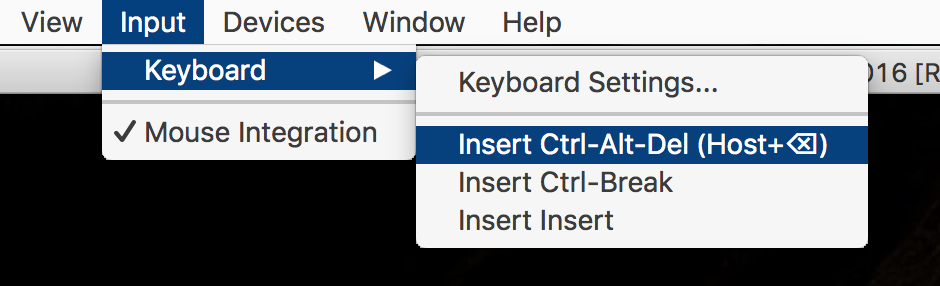
- 서버 관리자 대시보드가 표시됩니다:
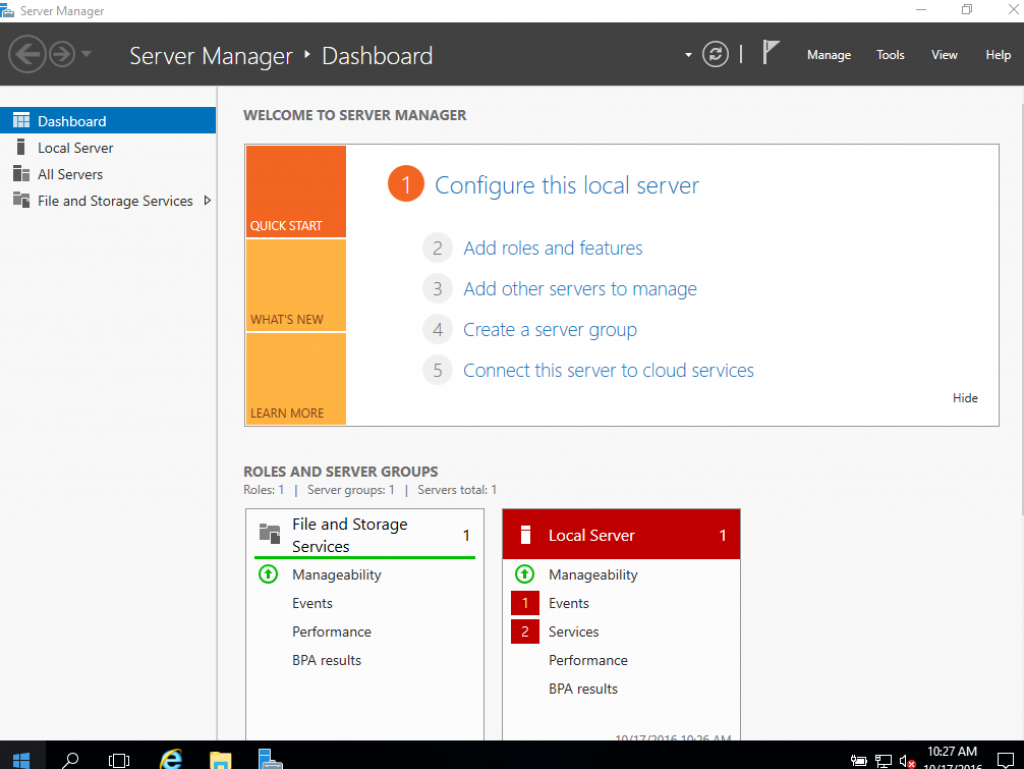
- 최신 업데이트를 설치해야 합니다. 시작 아이콘을 클릭하고
업데이트:
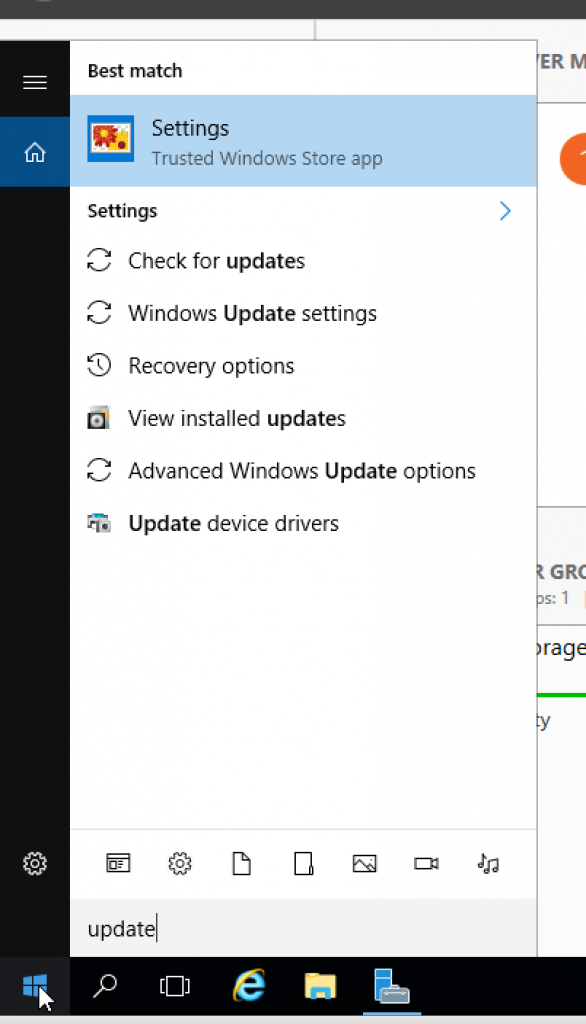
선택업데이트 확인. - 업데이트 창은 다음과 같습니다:
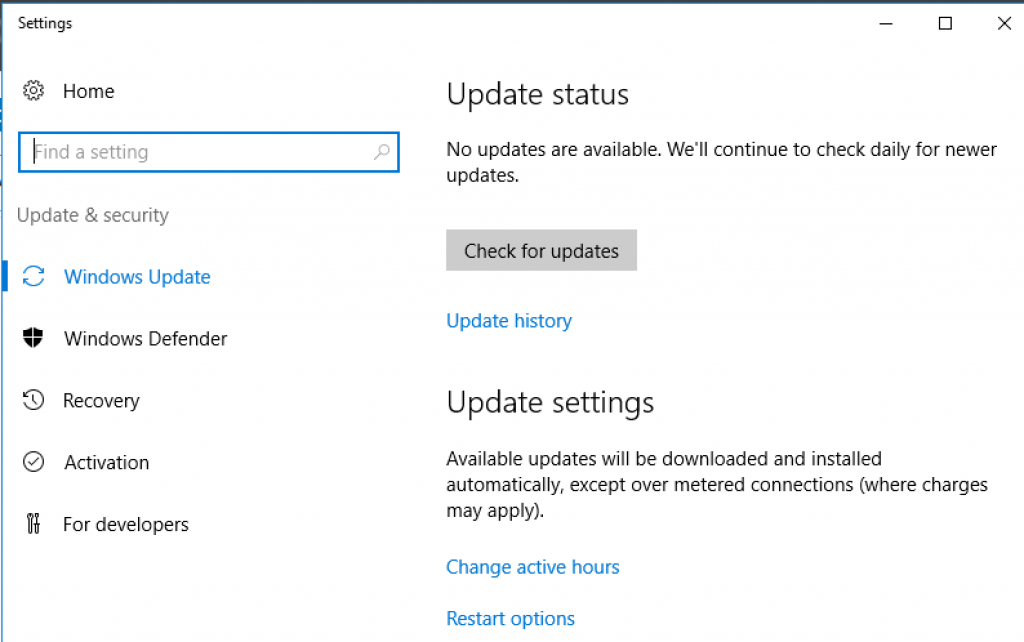
선택업데이트 확인를 다시 클릭합니다. - 최신 업데이트가 다운로드되어 설치됩니다:
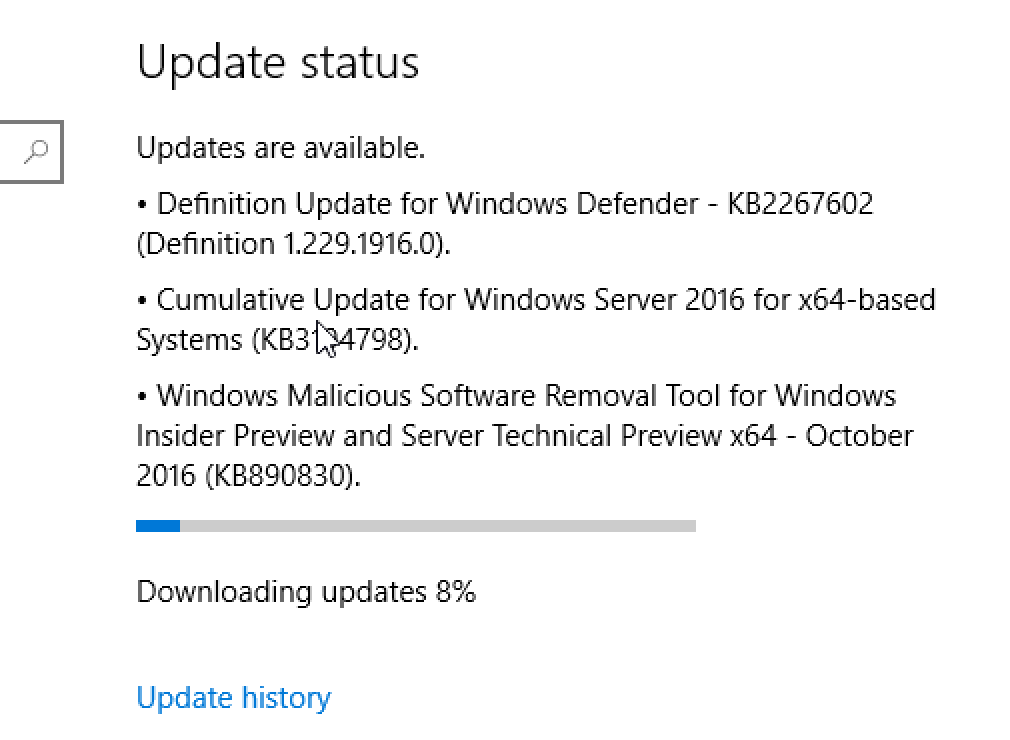
- 업데이트가 다운로드 및 설치되면 VM을 다시 시작해야 합니다:
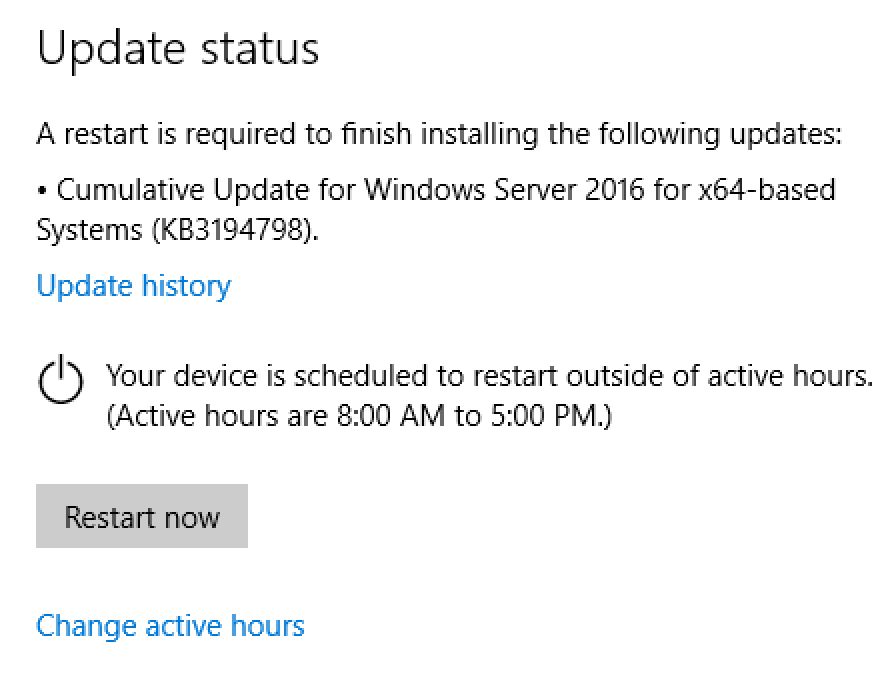
를 클릭합니다.지금 다시 시작를 클릭하여 VM을 다시 시작합니다. - 이제 VM을 다시 시작했습니다.
축하합니다! 이제 VirtualBox에 Windows Server를 설치하는 방법을 알았습니다.. 여러 파트로 구성된 이 블로그의 다음 파트에서는 Docker 컨테이너를 구성하고 다음을 사용하여 다중 컨테이너 애플리케이션을 실행하는 방법을 보여줍니다. 도커 컴포즈.
안녕하세요, Server 2016용 가상 머신을 설정하는 데 정말 도움이 되는 훌륭한 기사입니다. 테스트하기가 훨씬 더 편리합니다.
현재 인프라에서 도커를 활용하는 앱을 만들고 있는데, 궁금한 점이 있습니다. 현재 Windows 컨테이너를 사용하고 있는데, 이상적이지는 않지만 현재로서는 충분합니다. 우리 조직에서 배포한 소프트웨어가 Windows 8만 지원하기 때문에 개발이 다소 어려웠습니다. Windows 10으로 이중 부팅하여 이 문제를 우회할 수 있었지만 큰 문제는 아니지만, Windows 10을 지원하지 않는 리소스에 대한 조직별 액세스 권한에 따라 몇 가지 문제가 발생할 수 있습니다.
이제 Windows Server 2016 가상 머신에서 도커를 사용할 수 없나요? 내가 읽은 바에 따르면 도커는 OS에 더 '베이크 인'되어 있으므로 이제 VM에서 도커가 작동하는지 궁금합니다.